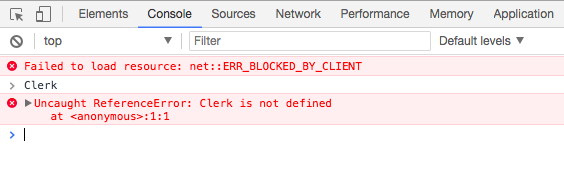Clerk.io ha bisogno di tracciare continuamente le vendite del webshop per mantenere i risultati aggiornati sul comportamento dei clienti.
Tuttavia, alcune impostazioni di un webshop possono far fallire il tracciamento delle vendite.
Di seguito, è possibile scoprire come eseguire il debug del tracciamento delle vendite e vedere quali sono i problemi e le soluzioni più comuni.
Prima di iniziare #
Assicuratevi di aver installato:
Lo script di tracciamento Clerk.js su tutte le pagine
Lo script di tracciamento delle vendite sulla vostra pagina di successo dell’ordine.
Questi sono necessari per tracciare le vendite in generale.
Debug #
Nella maggior parte dei casi, il tracciamento delle vendite fallisce a causa di errori negli ID visitatore o ID prodotto della chiamata di vendita inviata a Clerk dopo il completamento di un acquisto. Per eseguire il debug, è necessario effettuare un ordine di prova. Tuttavia, in alcuni casi il problema potrebbe essere legato allo script di tracciamento delle vendite stesso e può essere risolto esaminando i log in my.clerk.io => Data => Logs, come descritto di seguito.
Iniziare accedendo alla propria Clerk.io Dashboard, e andare su Dati -> Logs.
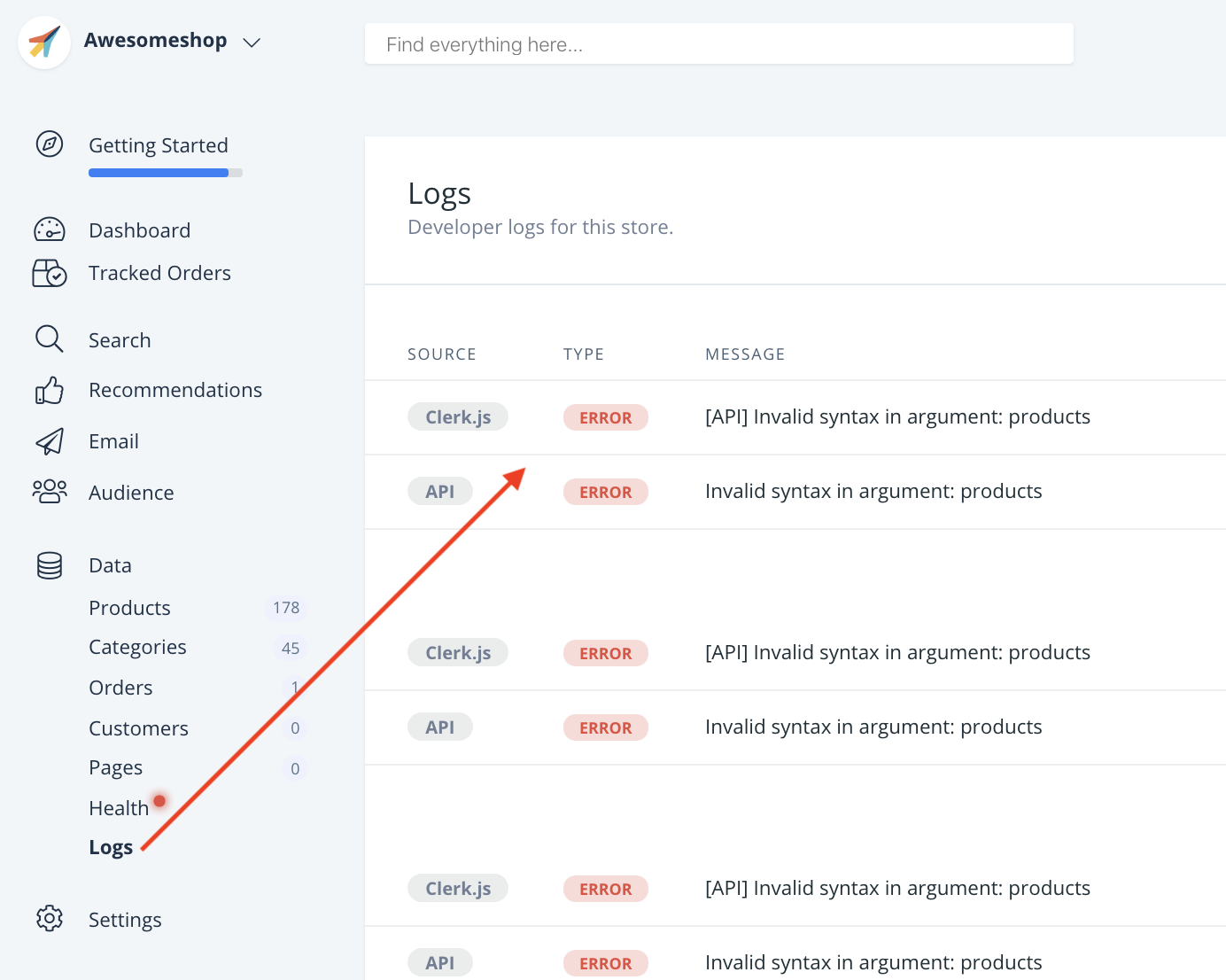
Se il monitoraggio delle vendite non funziona a causa di un errore nello script, spesso è possibile vedere l’errore nella parte superiore della pagina.
Fare clic su Dettagli per vedere di più:

Se non si notano errori nei log, il modo più semplice per identificare altri problemi di tracciamento delle vendite è quello di effettuare un ordine di prova.
Debug con un ordine di prova #
La guida che segue utilizza Chrome come esempio per mostrare come eseguire il debug del tracciamento delle vendite con un ordine di prova, ma altri browser hanno caratteristiche simili.
Iniziate inserendo un paio di prodotti nel carrello.
Procedere al Checkout.
Prima di effettuare l’ordine, aprire la Console del browser.
Trovare Rete, e restringere i risultati per " Collettore".
Effettuare l’ordine, in modo da visualizzare la pagina di conferma dell’ordine.
Fare clic sulla chiamata che inizia con vendita (di solito vendita?key=…) per vedere i dettagli che vengono inviati e ricevuti dal monitoraggio delle vendite. Facendo clic su Anteprima è possibile individuare facilmente eventuali errori che causano il mancato monitoraggio delle vendite.
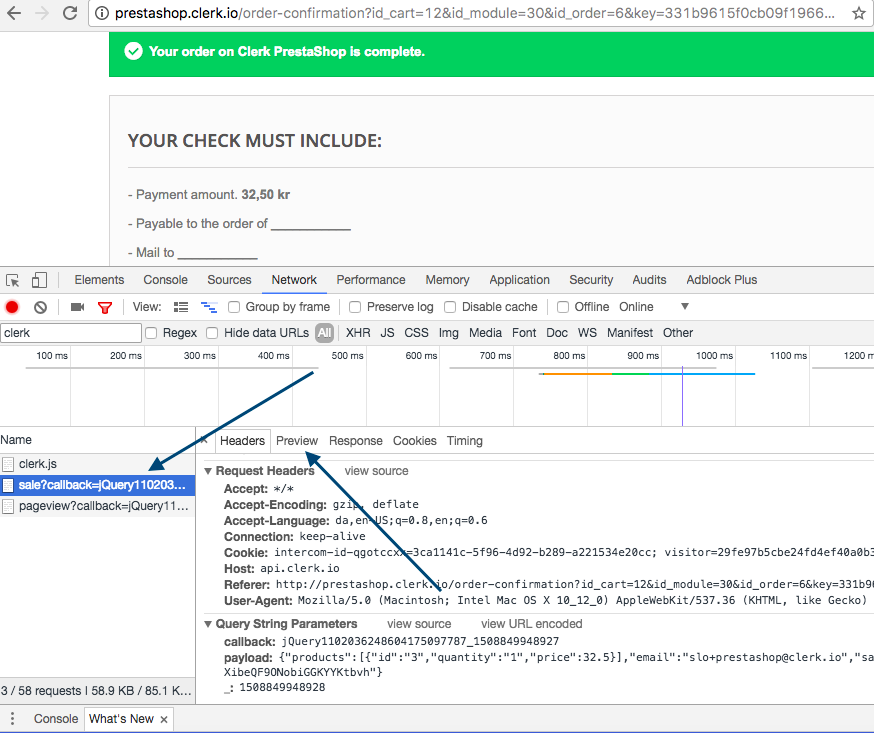
Errore 1: “Sintassi non valida nell’argomento: prodotti”. #
Questo errore si verifica se gli ID prodotto inviati hanno una sintassi errata.
Gli errori più comuni sono:
Gli ID prodotto sono codificati a stringa nel sales-tracking, ma si utilizzano integri in [Clerk.io] (http://clerk.io/) o viceversa.
L’elenco degli ID prodotto contiene caratteri di formattazione del testo come questo: “products”:[\“id”\:\“123-m”\]. Il formato dovrebbe essere JSON puro, per eliminare qualsiasi formattazione.
Gli ID prodotto inviati con la chiamata non esistono nei dati sincronizzati con Clerk.
Errore 2: “Argomento X mancante”. #
Ciò significa che non state inviando tutti i dati di cui Clerk.io ha bisogno per tracciare la vendita.
Assicurarsi di includere tutti i dati- attributi nel tracciamento delle vendite.
Errore 3: la chiamata non è mai stata effettuata #
Se non si riesce a vedere la chiamata a sale anche con entrambi gli script installati, allora qualcosa ha causato il caricamento errato dello script Clerk.js. Per capire se il problema è questo, provare a fare così:
Iniziate aprendo la Console nel vostro browser
Digitare “Clerk”.
Se Clerk.js non è stato caricato correttamente, verrà visualizzato un Errore di riferimento: